如何用Word的邮件功能批量制作信封?
1、首先我们新建一个Word文档,打开“邮件”选项卡,单击“中文信封”按钮,打开“信封制作向导”对话框,单击下一步;
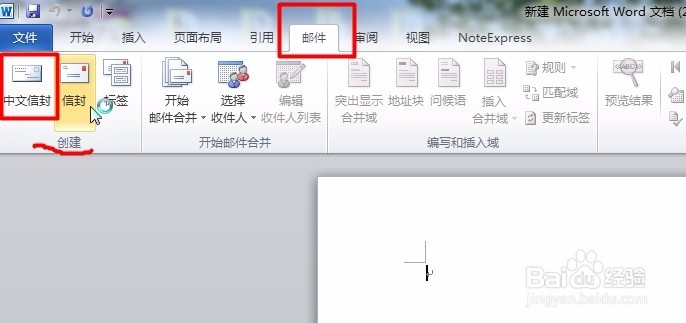
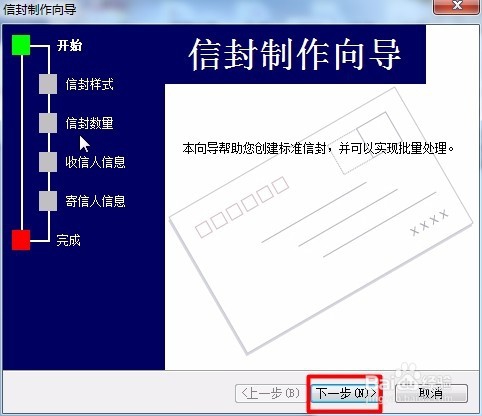
2、在“信封样式”下拉列表框中选择一个信封样式,并根据实际需要选中或取消有关样式的复选框,我这里全选,单击下一步;
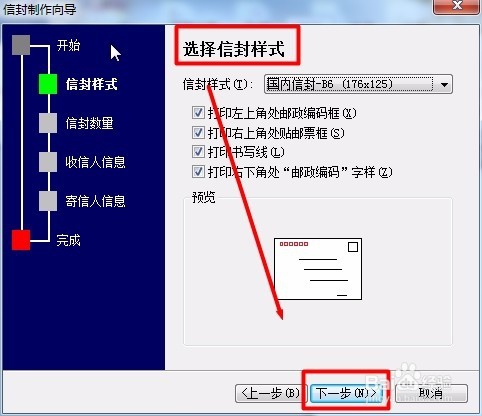
3、选择“基于地址簿文件,生成批量信封”,你也可以制作单个信封,单击下一步;
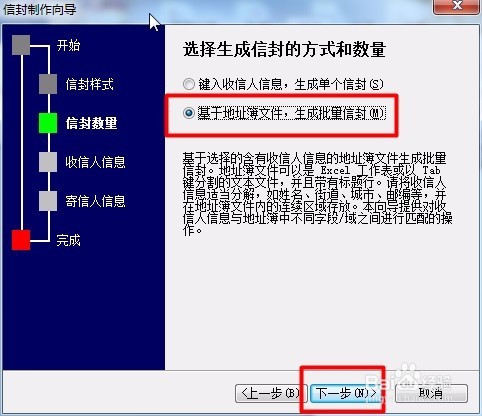
4、单击“选择地址簿”,在打开的“打开”对话框中,选择包含收件人信息的的地址簿文件,单击打开;
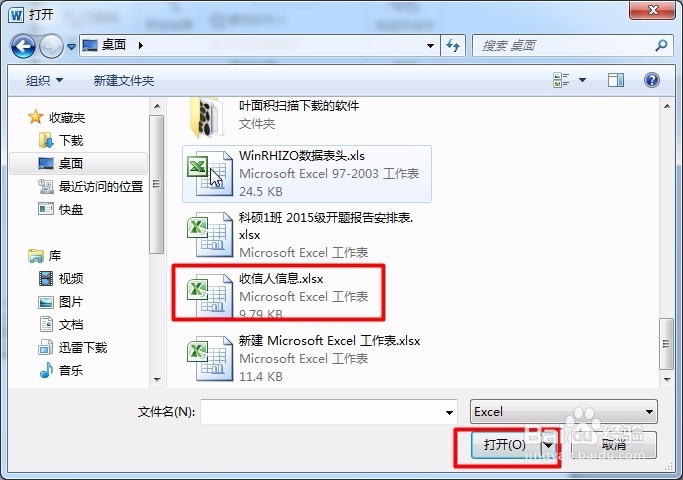
5、在“地址簿中的对应项”各个下拉框中选择对应的字段,并单击下一步;
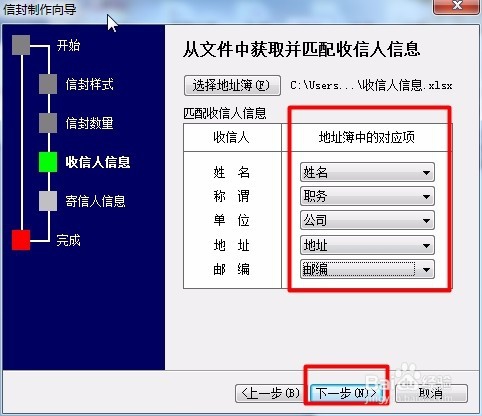
6、输入寄件人的相关信息之后,点击下一步,再点击完成按钮,这时候信封批量制作就完成啦
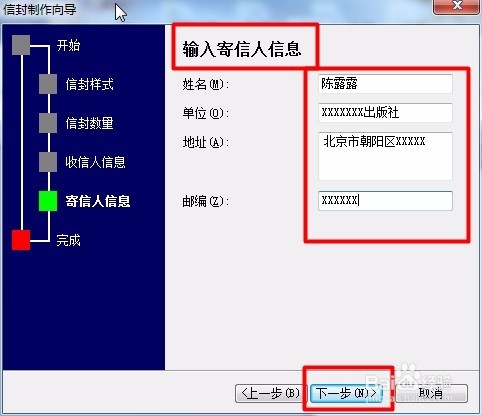
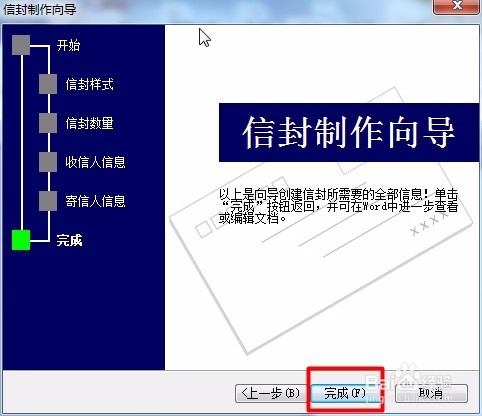
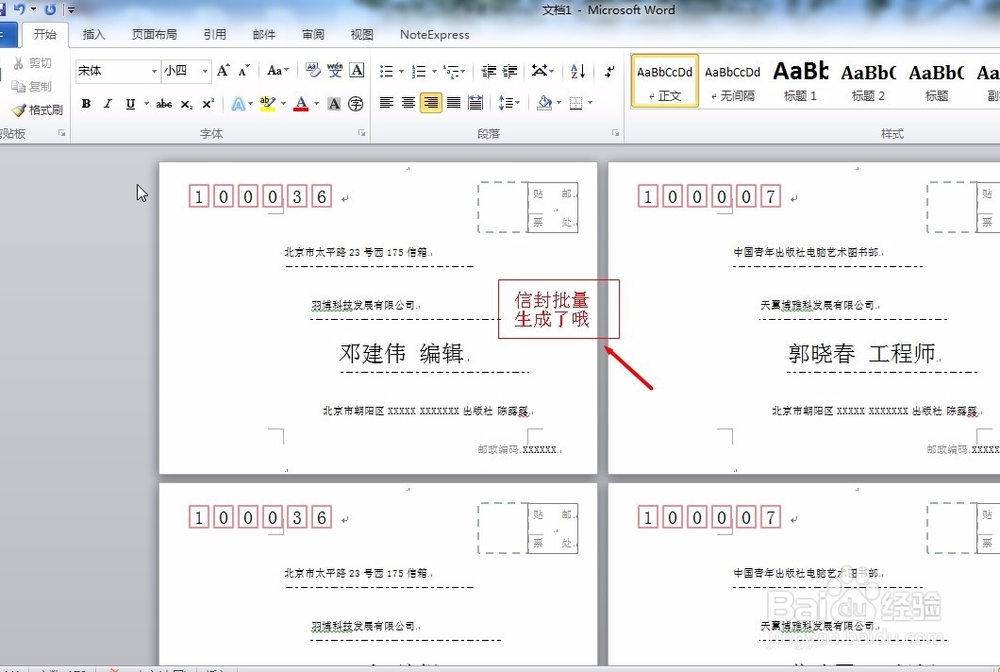
声明:本网站引用、摘录或转载内容仅供网站访问者交流或参考,不代表本站立场,如存在版权或非法内容,请联系站长删除,联系邮箱:site.kefu@qq.com。
阅读量:66
阅读量:44
阅读量:196
阅读量:23
阅读量:190